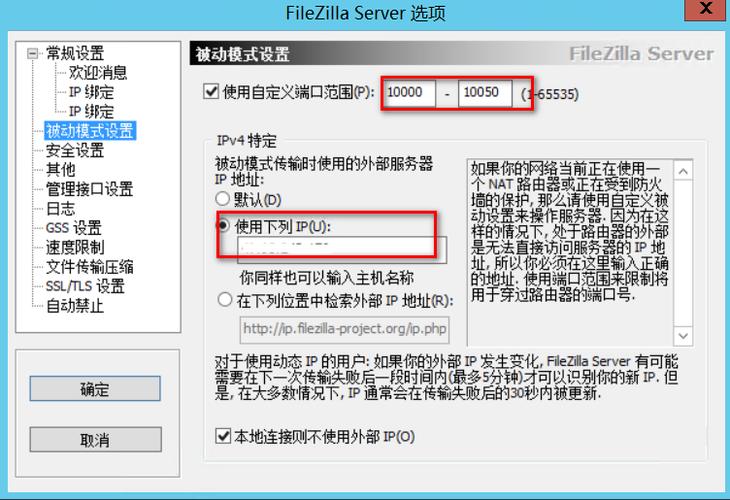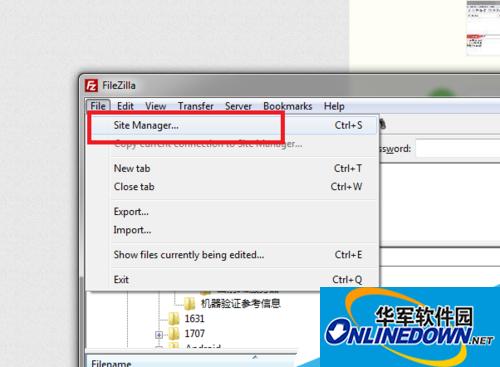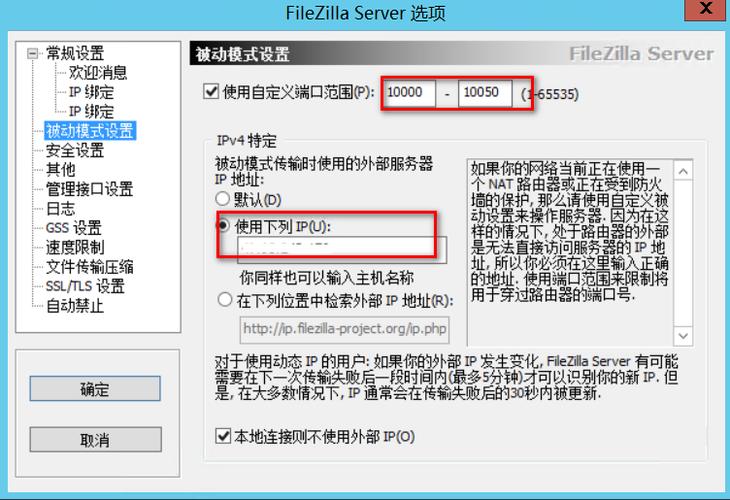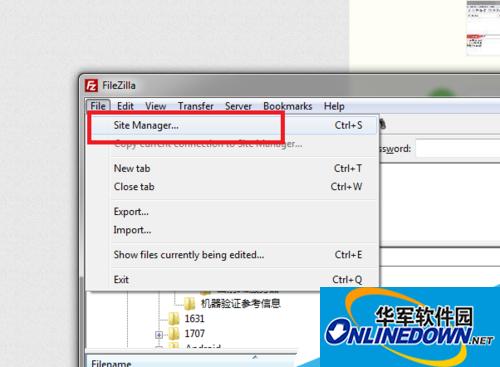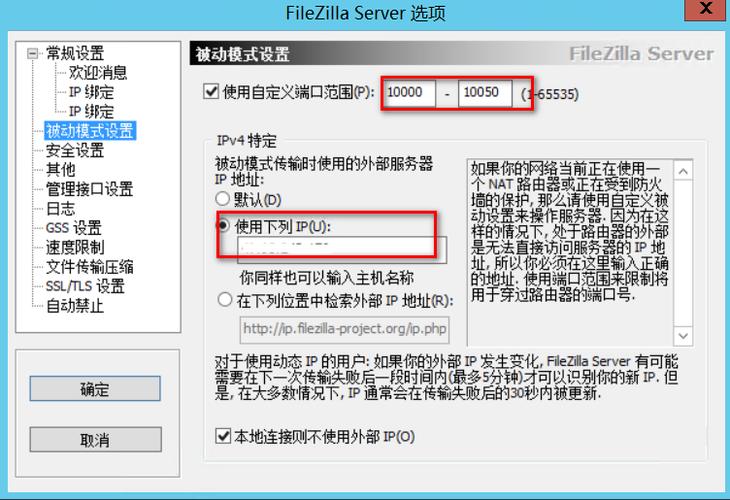
如何使用FileZilla连接到服务器FileZilla是一款广泛使用的免费开源的FTP客户端软件,它可以帮助用户快速、安全地连接到服务器。在本文中,我们将介绍如何使用FileZilla连接到服务器的详细步骤。第一步:下载和安装FileZilla首先,你需要下载和安装FileZilla软件。你可以在FileZilla官方网站上找到最新版本的软件包。根据你的操作系统选择合适的版本,并将其下载到你的计算机上。下载完成后,运行安装程序,按照指示将软件安装到你的计算机上。第二步:启动FileZilla一旦你完成了软件的安装,你可以通过在桌面或开始菜单上找到FileZilla的图标来启动它。双击该图标,软件将会打开并显示主界面。第三步:配置连接在主界面上,你会看到一些文本框和按钮,用于配置连接到服务器的参数。首先,你需要填写服务器地址。这通常是一个IP地址或域名,由你的服务器提供商提供。将服务器地址输入到“主机”文本框中。接下来,你需要指定服务器的端口号。大多数情况下,FTP服务器使用的是默认的端口号21,所以你可以将其保留为空白。如果你的服务器使用了其他端口号,你需要在“端口”文本框中输入正确的端口号。然后,你需要选择要使用的连接类型。FileZilla支持常见的FTP、SFTP和FTPS等连接类型。根据你的服务器要求和安全性需求,选择适合你的连接类型。最后,你需要输入你的用户名和密码,以便登录到服务器。这些凭据应由你的服务器提供商提供。将用户名和密码分别输入到“用户名”和“密码”文本框中。第四步:连接到服务器在完成连接配置之后,你可以点击“快速连接”按钮来连接到服务器。FileZilla将尝试使用提供的参数进行连接,并在成功连接后显示服务器上的文件和文件夹。一旦你成功连接到服务器,你将在软件的界面上看到两个大的窗口,左边是你的本地文件系统,右边是服务器上的文件系统。你可以通过拖放文件或文件夹来实现本地计算机和服务器之间的文件传输。第五步:传输文件要将文件从本地计算机上传到服务器,你可以在本地文件系统中选择文件或文件夹,然后将其拖放到服务器文件系统的适当位置。FileZilla将启动上传操作,并在完成后显示上传的进度和结果。要从服务器下载文件到本地计算机,你可以在服务器文件系统中选择文件或文件夹,然后将其拖放到本地文件系统的适当位置。FileZilla将启动下载操作,并在完成后显示下载的进度和结果。第六步:管理站点FileZilla还提供了管理站点的功能,以便用户可以轻松地连接到多个服务器。你可以在软件的主界面上选择“站点管理器”按钮,然后点击“新站点”按钮来添加新的站点。在站点管理器中,你可以指定服务器地址、用户名、密码和其他连接参数,并为站点命名,以便将来快速连接。总结使用FileZilla连接到服务器是一个简单而强大的过程。通过遵循上述步骤,你可以轻松地连接到服务器,并在本地计算机和服务器之间进行文件传输。FileZilla的直观界面和丰富的功能使其成为众多用户的首选FTP客户端软件。无论是个人用户还是企业用户,都可以从FileZilla的高效性和可靠性中获益。
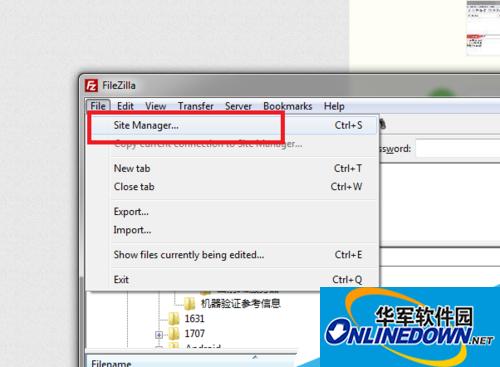
转载请注明来源本文地址:https://www.tuituisoft/blog/18952.html